Se non conosci l'amministrazione del sistema Linux, dovresti essere a conoscenza degli strumenti che ti aiutano nella gestione degli utenti. Una di queste utilità è w , che mostra le informazioni sugli utenti che sono attualmente connessi a un sistema, incluso quello che stanno facendo. In questo articolo, discuteremo di questo strumento utilizzando alcuni esempi di facile comprensione.
Ma prima di farlo, vale la pena ricordare che tutti gli esempi qui presenti sono stati testati su una macchina Ubuntu 16.04 LTS.
Comando Linux w
Come già accennato in precedenza, w mostra le informazioni relative agli utenti che sono attualmente collegati. Di seguito è riportata la sua sintassi:
w [options] user [...]
Ed ecco come lo spiega la pagina man dello strumento:
w displays information about the users currently on the machine, and
their processes. The header shows, in this order, the current time,
how long the system has been running, how many users are currently
logged on, and the system load averages for the past 1, 5, and 15 min?
utes.
The following entries are displayed for each user: login name, the tty
name, the remote host, login time, idle time, JCPU, PCPU, and the com?
mand line of their current process.
The JCPU time is the time used by all processes attached to the tty.
It does not include past background jobs, but does include currently
running background jobs.
The PCPU time is the time used by the current process, named in the
"what" field.
Di seguito sono riportati alcuni esempi in stile domande e risposte che dovrebbero darti una buona idea di come funziona il comando w.
Q1. Come usare il comando w?
L'utilizzo di base è molto semplice:tutto ciò che devi fare è eseguire 'w' senza alcuna opzione.
w
Di seguito è riportato l'output del comando 'w' prodotto sul mio sistema:
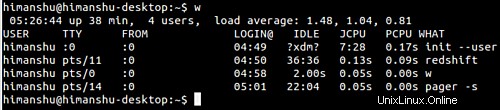
Per i dettagli sul significato dei diversi campi nell'output, fare riferimento alla sezione introduttiva del tutorial sopra.
Q2. Come creare un'intestazione della striscia di comando w?
Se non vuoi che w visualizzi l'intestazione nell'output, usa l'opzione della riga di comando -h.
w -h

Quindi puoi vedere che l'intestazione è stata rimossa nell'output.
T3. Come visualizzare l'output in formato breve?
Se vuoi che w visualizzi l'output in formato breve, usa l'opzione -s. In questo formato, l'output non contiene l'ora di accesso, i tempi di JCPU o PCPU .
w -s
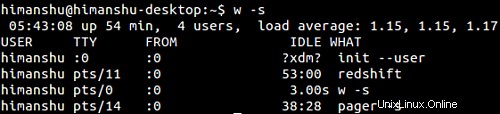
Q4. Come fare per non visualizzare il campo DA?
Questo può essere reso possibile usando l'opzione della riga di comando -f.
w -f
Ecco l'output prodotto da questo comando sul mio sistema:
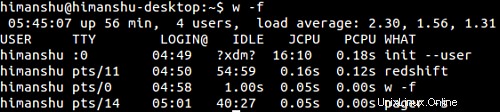
Quindi puoi vedere che il campo DA manca nell'output. Nota che puoi utilizzare l'opzione della riga di comando -i nel caso in cui desideri che w visualizzi l'indirizzo IP invece del nome host per il campo DA.
Q5. Come stampare le informazioni per un utente specifico?
Ciò può essere ottenuto passando il nome utente corrispondente come input al comando w. Ad esempio, se vuoi che w visualizzi solo le informazioni relative all'utente 'himanshu', esegui il comando w nel modo seguente:
w himanshu
Conclusione
Il comando w è un piccolo strumento utile che non ha una curva di apprendimento ripida. In effetti, l'utilità è facile da comprendere e utilizzare. Abbiamo discusso di quasi tutte le principali opzioni qui. Per ulteriori informazioni sullo strumento, vai alla sua pagina man.